迅雷看看高清播放器使用方法
时间:2021-03-04 14:50:38 作者:无名 浏览量:57
迅雷看看高清播放器已升级为迅雷影音是一款迅雷公司开发的全能播放器软件,是迅雷公司旗下的一款媒体播放器,迅雷看看高清播放器采用边下边播的模式,内含海量全网视频资源,依托迅雷强大的下载技术,集视频播放和视频下载、网络加速于一体,等于同时拥有三种功能,迅雷看看播放器采用P2P点对点传输技术,可以在线流畅观看高清晰电影,喜欢看电影的朋友就来下载体验吧,小编下面给大家说说怎么使用吧,希望可以帮助到大家。
软件功能:
1.丰富的影片库在线流畅点播服务
2.兼容主流影视媒体格式文件的本地播放
3.自动在线下载影片字幕
4.自动记录上次关闭播放器时的文件位置
5.自动提示影片更新
6.播放影片时对于播放器显示在屏幕最前端的配置项
7.自动添加相似文件到播放列表设置
8.播放完毕后自动关机设置
9.对于播放记录支持多种记录、清除方式设置;功能快捷键设置
迅雷看看软件特色:
1、给用户提供电影、电视剧、动漫、综艺等各类节目
2、支持本地视频播放和在线视频点播
3、影片更新时自动提示
4、播放器关闭后再次打开会直接打开到上次观看的位置
5、可以设置播放器完毕后自动关机
6、含有丰富的快捷键设置
迅雷看看安装步骤:
1.双击打开下载的迅雷看看,以查看安装包,然后双击程序文件。之后,如下图所示的安装界面将打开。有两种安装方法供您选择:
[一键安装]:检查软件许可协议,然后直接单击一键安装以快速完成软件安装。这样,该软件将以默认设置安装在您的计算机上,通常默认情况下将其安装在C驱动器目录中。
[自定义安装]:检查软件许可协议,然后单击“自定义安装”继续。
2.自定义选项:有两个附加选项可用于启动和锁定到任务栏。您可以根据需要进行检查。点击下一步。
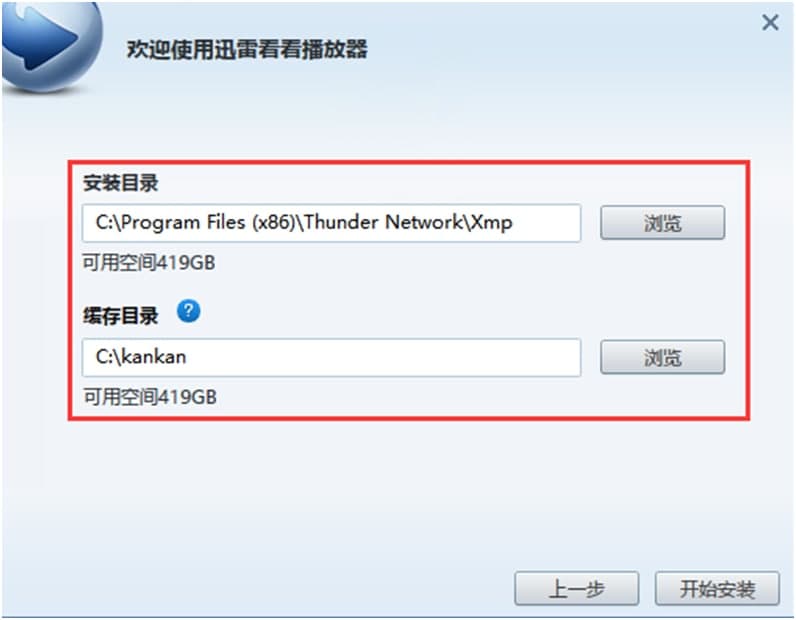
3.选择适合迅雷看看播放器的安装位置:默认情况下,它安装在C驱动器目录中,并且您可以单击“浏览”以选择其他非系统安装目录。 然后设置缓存目录,然后单击以开始安装。
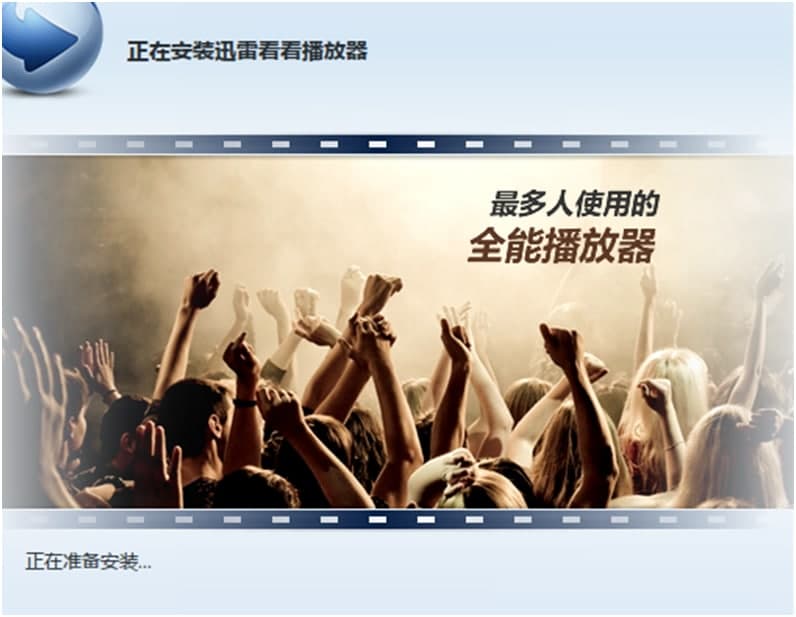
迅雷看看高清播放器使用方法图2
4.软件安装,在安装过程中请耐心等待。安装完成后,您可以立即体验迅雷看看播放器并查看。
迅雷看看使用方法:
迅雷看看播放器如何下载电影或其它视频资源?
1.打开我们已安装的迅雷看看,进入主界面。然后在搜索框中输入要观看或下载的电影的名称或关键字,然后在输入完成后单击搜索按钮。
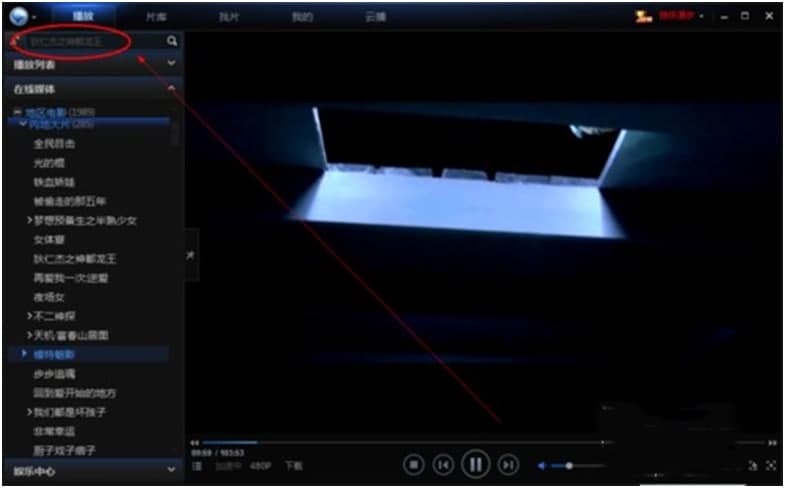
迅雷看看高清播放器使用方法图3
2.之后,您将跳至[查找视频]界面,在搜索列表中找到要观看的视频,然后单击播放。

迅雷看看高清播放器使用方法图4
3.然后在播放列表中找到电影或视频目录,然后从右键单击快捷菜单中选择要下载的清晰版本,单击以选择任何清晰的版本,然后将在计算机上启动迅雷。
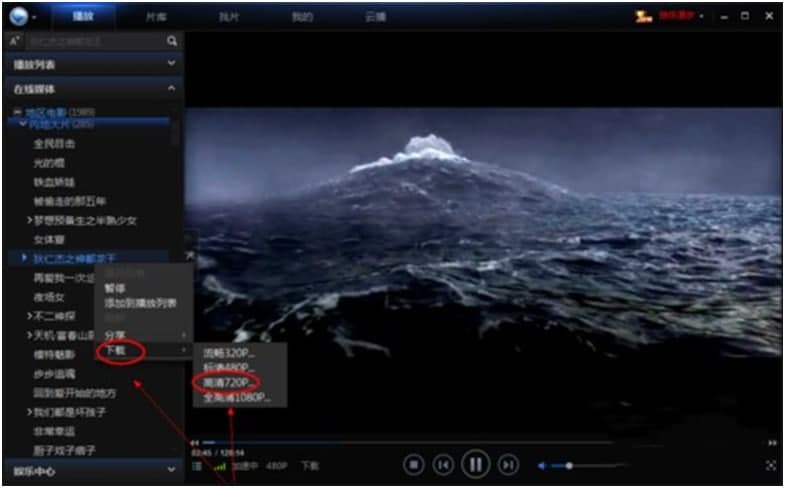
迅雷看看高清播放器使用方法图5
4.最后,当您将鼠标移至电影名称并单击下载按钮时,将在迅雷中创建一个下载任务。 只需等待下载。
迅雷看看更新日志:
主要改进
迅雷看看播放器新增音视频无损截取;
迅雷看看播放器提升DLNA连接性能;
其他改进
BUG修正
修复mkv部分文件播放bug;
迅雷看看播放器 4.9.17.2314 官方版
- 软件性质:国产软件
- 授权方式:免费版
- 软件语言:简体中文
- 软件大小:46273 KB
- 下载次数:24085 次
- 更新时间:2021/3/4 2:36:23
- 运行平台:WinXP,Win7...
- 软件描述:你还在苦苦等待迅雷下载视频,下载完才看?那么你真的太OUT了!极速小编给你带来一... [立即下载]
相关资讯
相关软件
电脑软件教程排行
- 破解qq功能和安装教程
- 怎么将网易云音乐缓存转换为MP3文件?
- 比特精灵下载BT种子BT电影教程
- 微软VC运行库合集下载安装教程
- 土豆聊天软件Potato Chat中文设置教程
- 怎么注册Potato Chat?土豆聊天注册账号教程...
- 浮云音频降噪软件对MP3降噪处理教程
- 英雄联盟官方助手登陆失败问题解决方法
- 蜜蜂剪辑添加视频特效教程
- 比特彗星下载BT种子电影教程
最新电脑软件教程
- 怎么使用360卸载工具
- 王码五笔下载教程和常见问题解答
- 我的日记本官方下载详情介绍
- 排课高手官方下载新手使用帮助
- 纳智课堂点评官方版功能特点安装教学
- 慧慧购物助手安装教程和功能介绍
- 木疙瘩行为添加以及触发事件教学
- 麦客疯官方下载新手使用教学
- 绿网天下官方下载新手使用教学
- 论坛全能营销软件功能特点和安装教学
软件教程分类
更多常用电脑软件
更多同类软件专题











